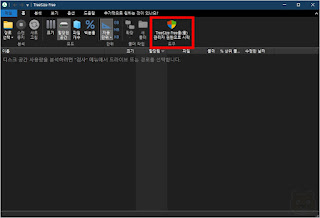팟플레이어에서 윈도우 돌비 애트모스 사용이 가능했군요!

멍청한 챗GPT 역시 ChatGPT입니다. 빅데이터의 산물! 이 집단 지성과도 같은 녀석을 이길자는 아무도 없습니다. 그 바람에 지금 블로그 시장이 작살나고 있지만요. 본인의 저장 데이터로 답변도 해주고, 자료가 없을땐 여기 저기에서 실시간 수집 후 답변을 해주는게... 괘씸하지만 뭐 사실 지금 인터넷으로 찾는것도 다른 자료를 찾는건 마찬가지일테니까요. 챗GPT에 맛들리면 이제 검색을 안 합니다. 다 AI한테 물어보니까요. 아무튼 저도 돌비 애트모스를 팟플레이어에서 사용을 원했습니다. 이유는 간단합니다. 윈도우에서 돌비 애트모스를 사용하려면 미디어 플레이어만 사용해야 합니다. 다른 영상 플레이어 소프트웨어는 돌비 애트모스의 저작권이 없어서 오디오 재생을 못 해요. 그러나 왠지 챗지피티라면 뭔가... 힌트를 줄 수 있지 않을까 싶었는데 그게 적중했습니다. 다만... 아시나요? 챗GPT가 무조건 정답만을 제시하진 않아요. 녀석은 검증을 못 합니다. 그냥 인터넷 세상에 널려있는 여러 관련 데이터 중 가장 정답에 가깝겠다~ 싶은 문서를 제시할 뿐이죠. 따라서 검증은 사용자가 직접 해야 합니다. 일단 팟플레이어가 가능하다고 했지만 설정법을 보시면 LAV Audio Decoder 추가 & 비트스트림 활성화 라고 되어있죠? 네.. 이 방법으로는 안 됩니다. 팟플레이어의 돌비애트모스 자~ 지금 보시는건 현재 팟플레이어에서 돌비 애트모스가 실행중인 모습입니다. 방법은 생각보다 간단했습니다. 뭐라고요?! 팟플레이어 맞냐고요? 혹시 못 믿으시는 분들을 위해서 윈도우 풀 화면으로 보여드립니다. 팟플레이어 하나만 실행되고 있으며 실행될때마다 확실하게 돌비 애트모스가 실행중인 모습입니다. 지금 화면은 거실에 있는 LG 86인치 LCD TV입니다. 팟플레이어로 재생하니까 자막도 제가 원하는 스타일로 지정 할 수 있고 편하게 엔터키 하나만 눌러도 전체 화...